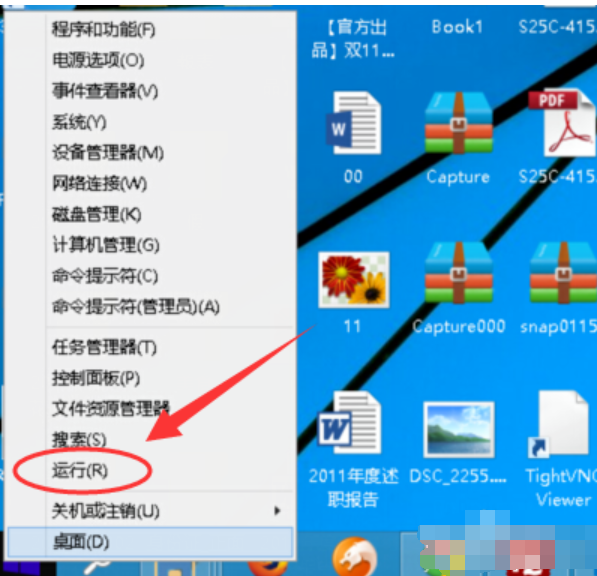简介:
大家好,今天我要和大家分享的主题是如何查看Win10版本。作为一个专业的技术人员,我们经常需要了解自己电脑的操作系统版本,以便更好地进行系统维护和软件兼容性的判断。下面我将通过一些案例和实际操作,来向大家介绍如何快速准确地查看Win10版本。

工具原料:
系统版本:Windows 10
品牌型号:根据个人电脑的实际情况填写
软件版本:根据个人电脑的实际情况填写
一、使用系统设置查看Win10版本
1、打开“设置”应用,点击“系统”选项。
2、在系统设置界面中,选择“关于”选项。
win10企业版和专业版区别
Win10企业版和专业版的区别是什么?这篇文章将为您解答。企业版适用于大型组织,提供更多的管理和安全功能,如集中式部署和远程桌面服务。而专业版则适用于个人用户和小型企业,提供更简化的功能和更灵活的更新选项。无论您是企业用户还是个人用户,了解这些区别将有助于您选择适合自己的操作系统版本。
3、在关于界面中,可以看到“Windows规格”一栏,其中的“版本”就是我们要查看的Win10版本。
二、使用运行命令查看Win10版本
1、按下Win R组合键,打开运行窗口。
2、在运行窗口中输入“winver”命令,点击“确定”按钮。
3、弹出的窗口中,可以看到Win10的版本号和详细的版本信息。
三、使用系统信息工具查看Win10版本
1、按下Win R组合键,打开运行窗口。
2、在运行窗口中输入“msinfo32”命令,点击“确定”按钮。
3、打开的系统信息窗口中,可以看到“操作系统名称”和“操作系统版本”等详细信息。
总结:
通过以上三种方法,我们可以轻松地查看Win10版本。无论是使用系统设置、运行命令还是系统信息工具,都能够快速准确地获取到我们所需的信息。希望这些方法能够帮助大家更好地了解自己的电脑系统,并为日常维护和软件兼容性判断提供便利。
以上就是电脑技术教程《如何查看Win10版本》的全部内容,由下载火资源网整理发布,关注我们每日分享Win12、win11、win10、win7、Win XP等系统使用技巧!Win10破解方法大揭秘!快速获取完整激活教程!
了解如何破解Win10系统?本文为您提供详细指南,教您如何破解Win10,解锁更多功能。快速、简单、安全的方法,让您充分利用Win10系统的潜力。立即点击阅读,获取独家破解技巧!